Einkaufslisten
Wenn es Produkte gibt, auf die Sie zu einem späteren Zeitpunkt zugreifen möchten, um sie entweder genauer anzusehen oder erneut zu bestellen, können Sie sie nach dieser Anleitung markieren.
Wie füge ich Artikel zu Einkaufslisten hinzu?
Suchen Sie nach dem Artikel, den Sie zu Ihren Favoriten hinzufügen möchten.
Klicken Sie anschließend auf das Herz-Symbol rechts neben dem Artikel (1). Herz-Symbol zur Artikelauswahl Der ausgewählte Artikel wird mit einem gefüllten Herz-Symbol angezeigt (2).
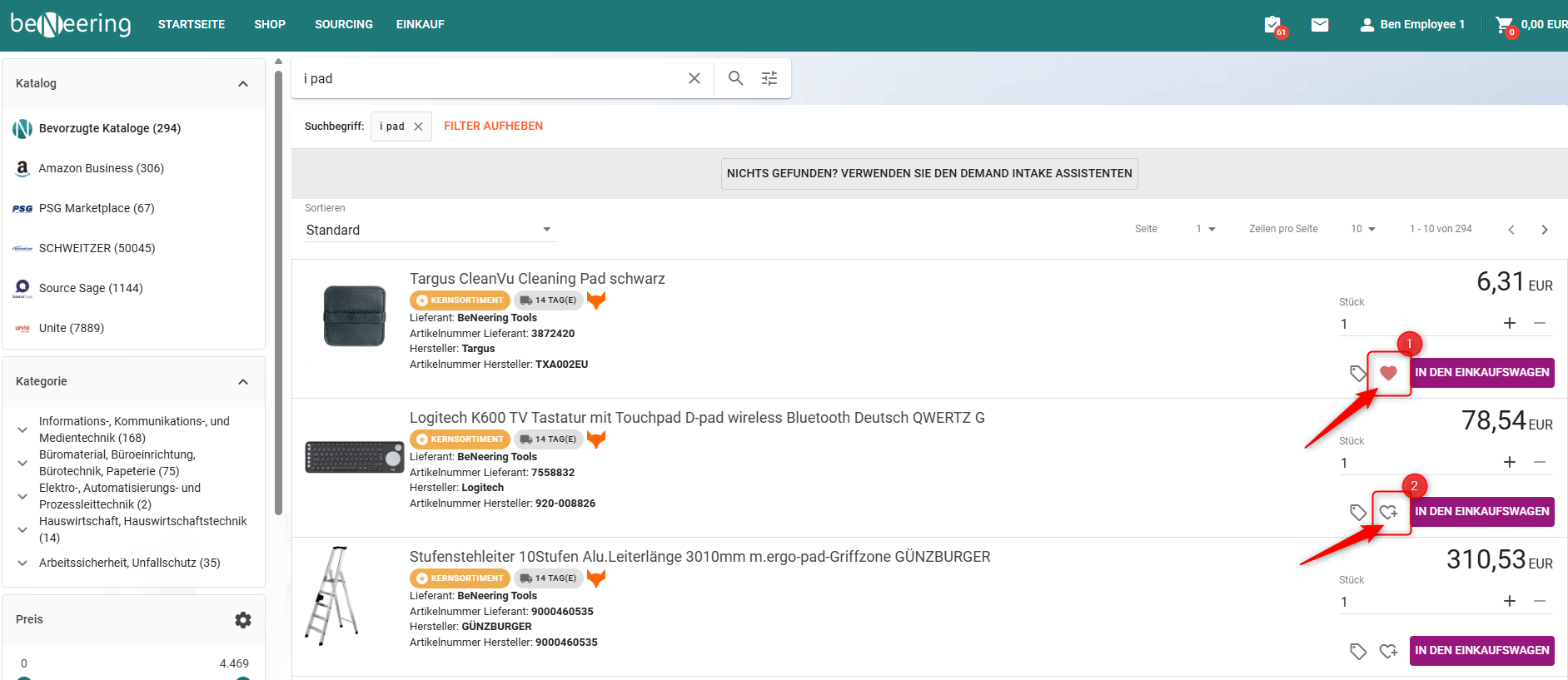
Herz Symbol
Sie können entweder eine neue Liste erstellen (1) oder Ihre Artikel direkt zu einer bestehenden Liste hinzufügen (2).
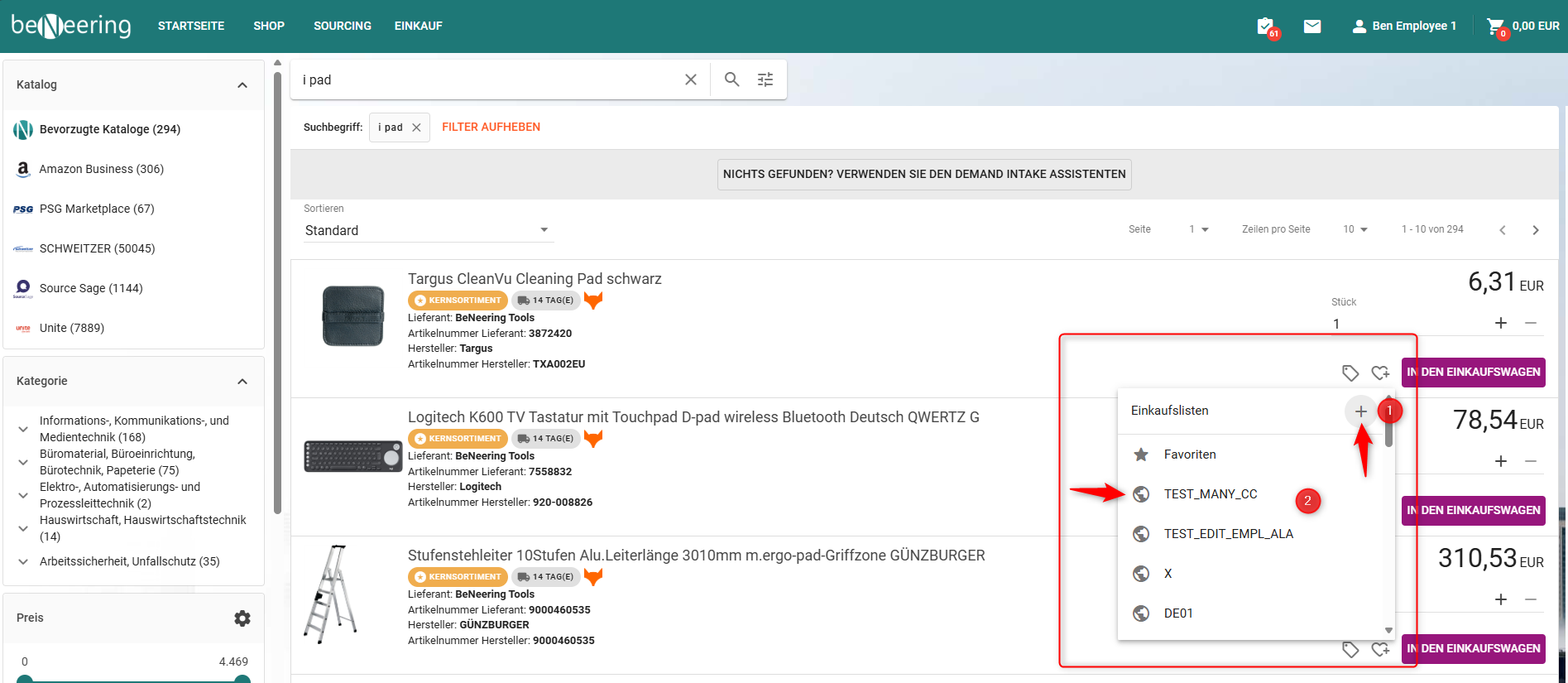
neue Liste erstellen oder hinzufügen
Geben Sie beim Erstellen einer Liste einen Listennamen ein (1) und speichern Sie diese mit dem Speichern-Symbol (2).
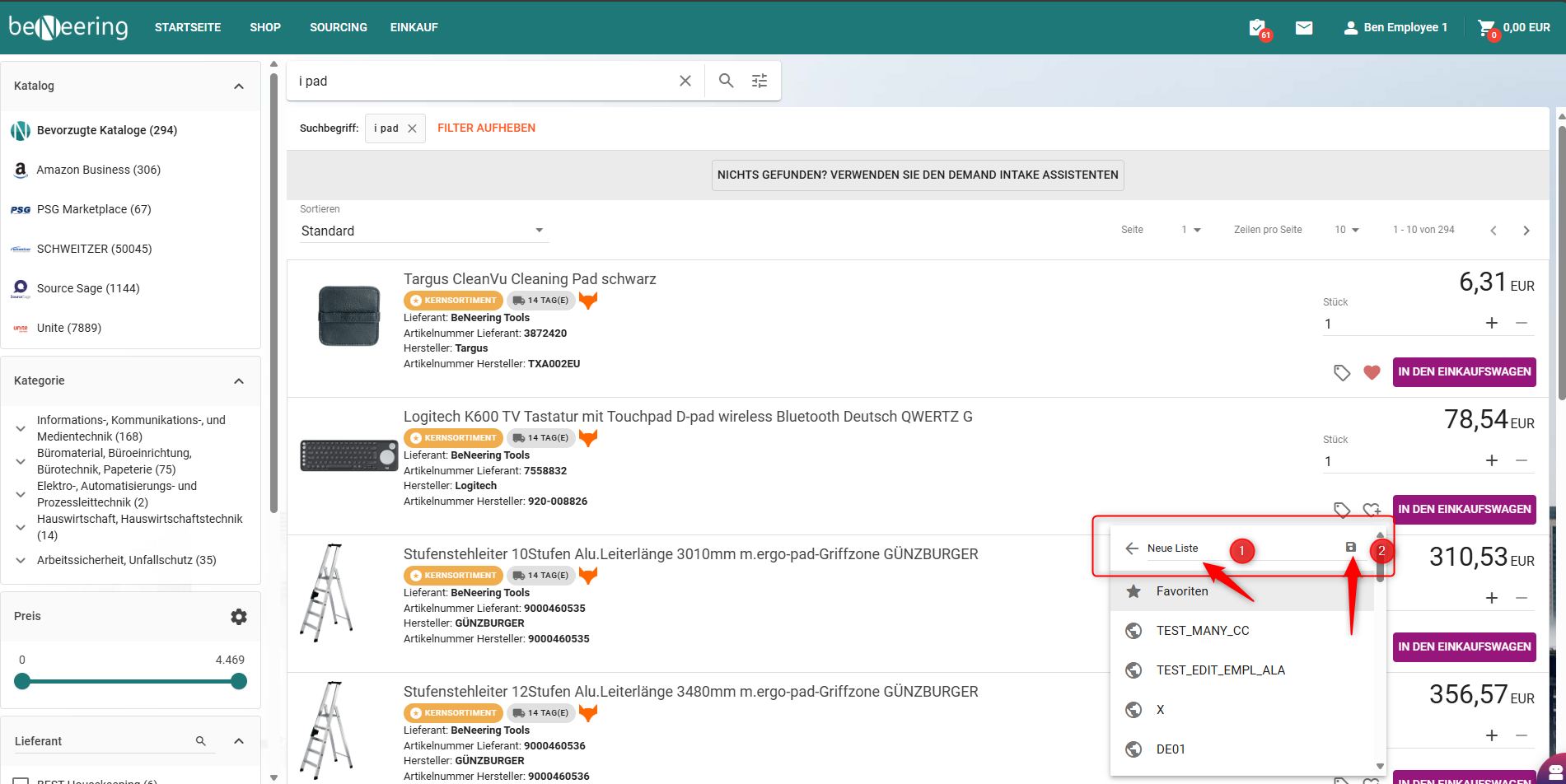
Neue Liste
Nach einem Klick auf das Speichern-Symbol wird die Liste erstellt, als neu gespeichert und mit einem Häkchen angezeigt:
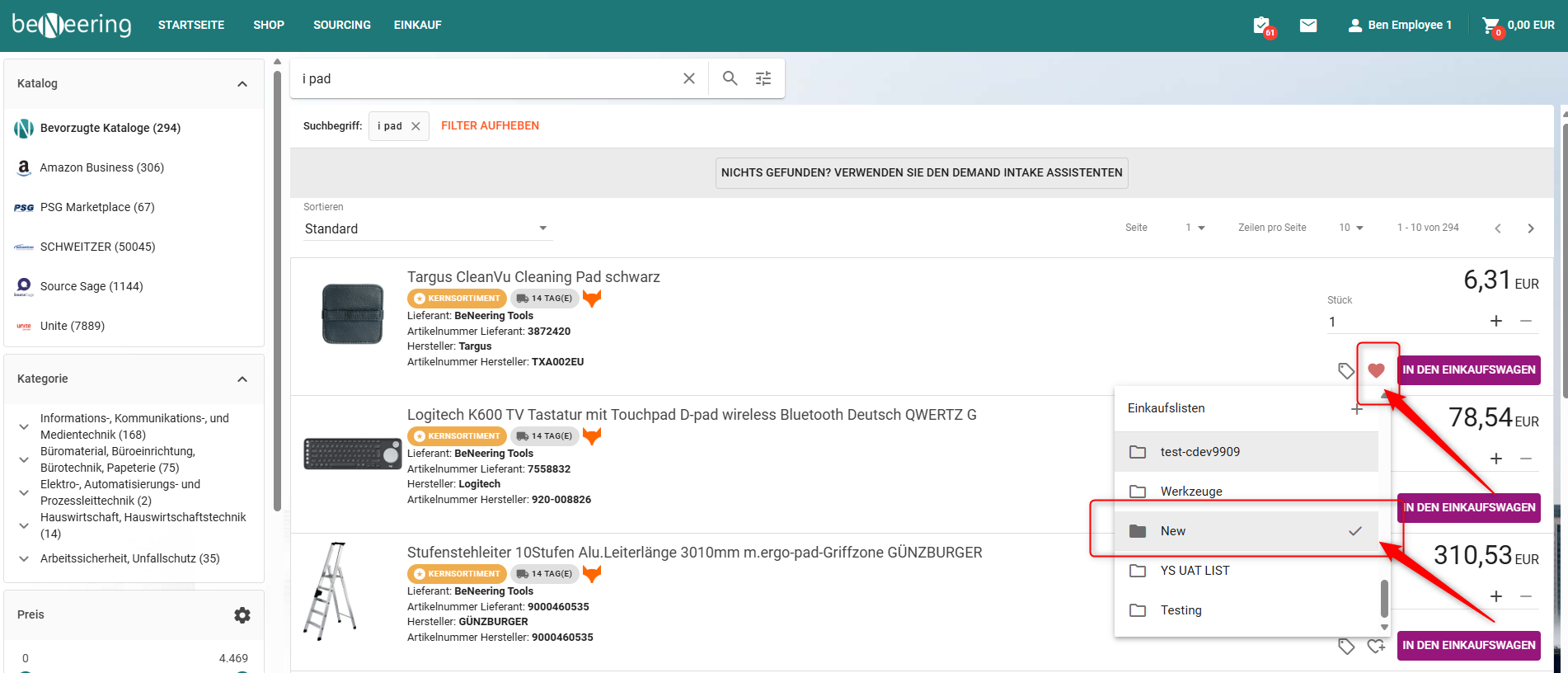
neue Liste gespeichert
Beim Klick auf das Herz-Icon haben Sie nun die Möglichkeit, den Artikel Ihrer Wunsch-Einkaufsliste hinzuzufügen, indem Sie auf den Namen der Einkaufsliste klicken.
So greifen sie auf ihre Einkaufslisten zu:
Klicken Sie oben rechts auf das Benutzersymbol und dann auf „Einkaufslisten“.
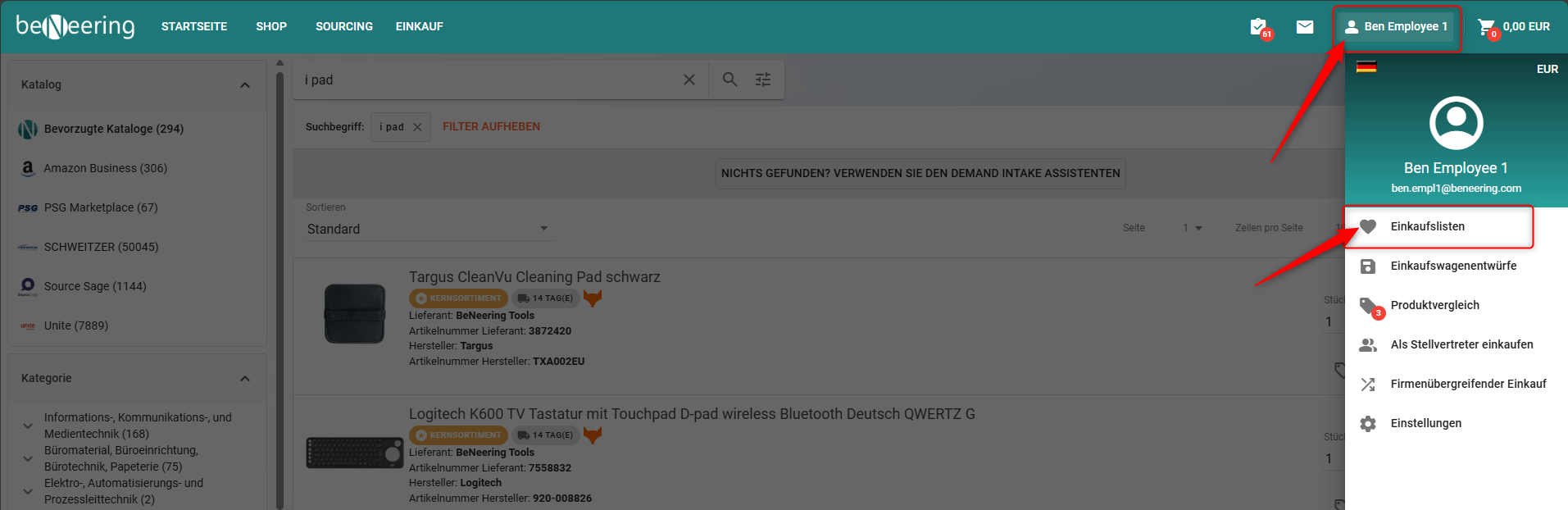
Einkaufsliste öffnen
Auf dem nächsten Bildschirm finden Sie auf der linken Seite Ihre Einkaufsliste mit individuellem Namen pro Liste. Auf der rechten Seite sehen Sie Artikel, die der ausgewählten Einkaufsliste zugeordnet sind.
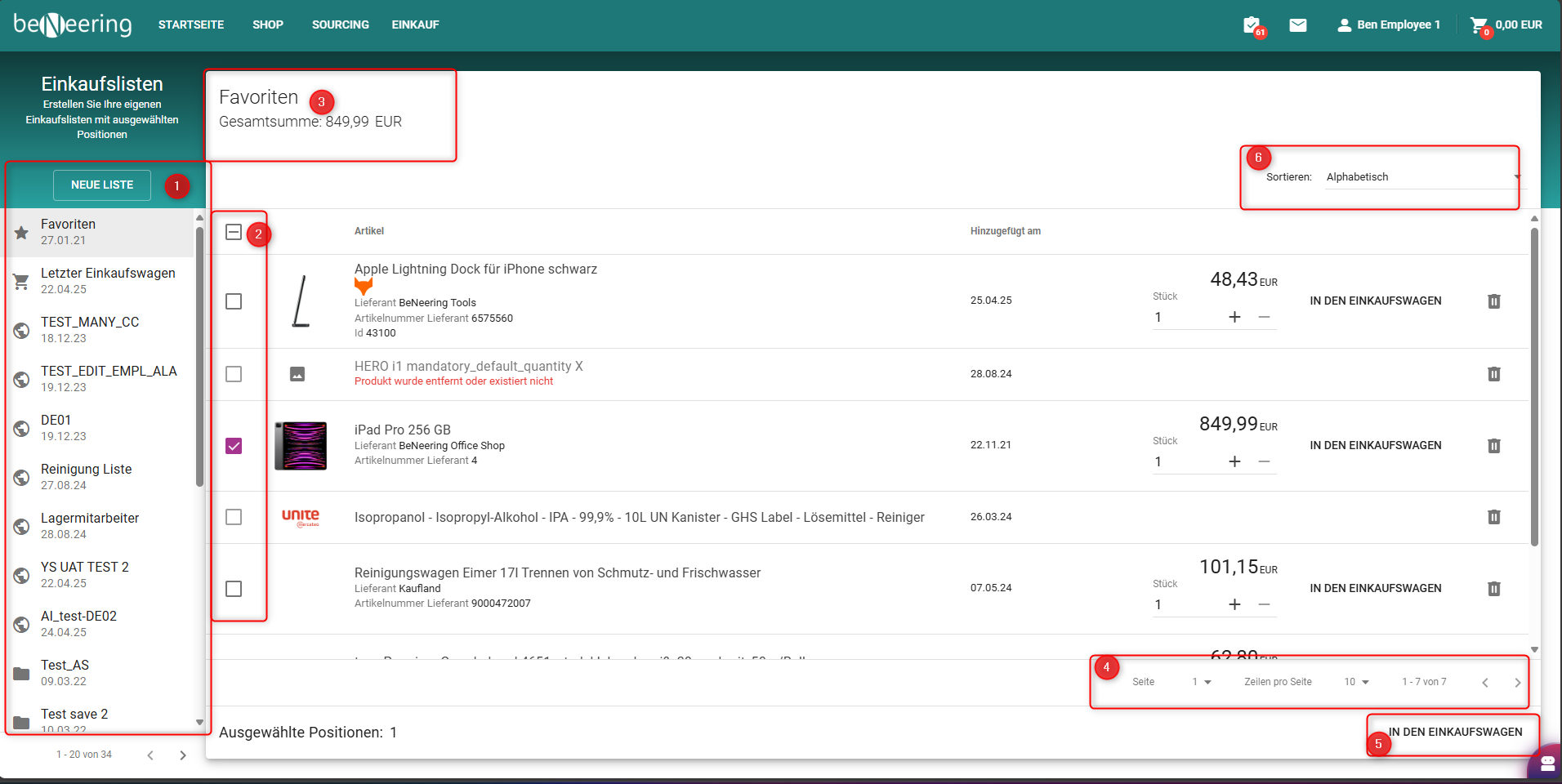
Einkaufsliste
Listen auswählen oder neue Liste erstellen
Artikel aus der Einkaufsliste auswählen
Favoriten mit Gesamtwert anzeigen
Anzeigeoptionen wie Seiten- und Zeilenanzahl auf dem Hauptbildschirm
Ausgewählte Artikel entfernen oder in den Warenkorb legen
Sortieren: Alphabetisch, aufsteigend hinzugefügt, absteigend hinzugefügt usw.
In diesem Bildschirm haben Sie auch die Möglichkeit, eine neue Einkaufsliste zu erstellen, wie zuvor beschrieben. Klicken Sie einfach auf „NEUE LISTE“ und fügen Sie Ihrer neuen Einkaufsliste einen Namen hinzu.

neue Liste
Wenn ein Preis in einem Lieferantenkatalog aktualisiert wird, wird der Preis automatisch in Ihrer Einkaufsliste aktualisiert.
Wenn der gespeicherte Artikel von Lieferanten oder Administratoren entfernt wurde, wird er auch in Ihren Einkaufslisten gelöscht. Sie werden jedoch einen Hinweis sehen, der Sie darüber informiert, dass ein Element aus Ihrer Liste entfernt wurde. Da dies nur zur Information dient, können Sie diesen Eintrag jetzt manuell aus Ihrer Liste löschen und die neue Einrichtung Ihrer Liste speichern.
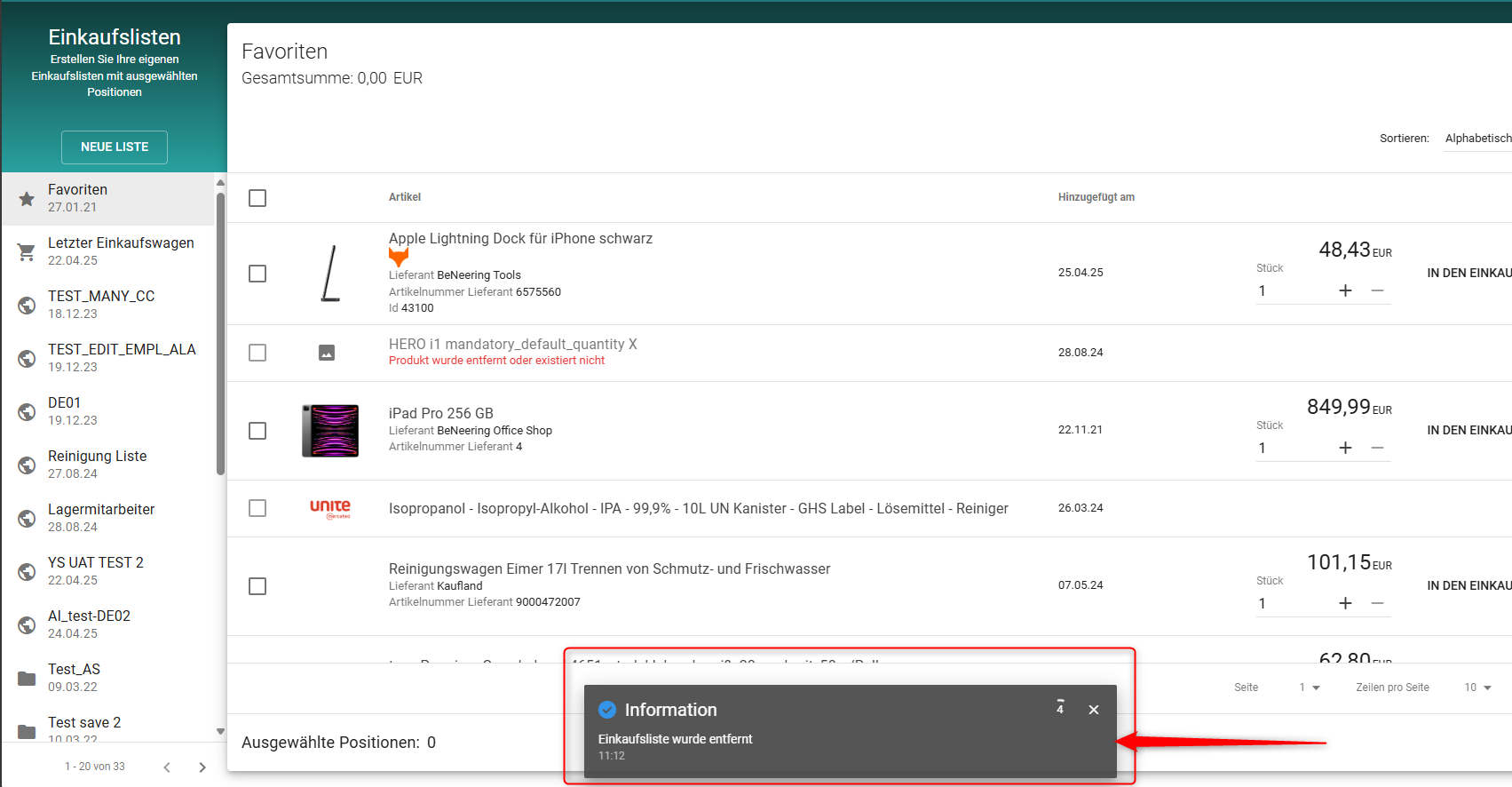
Einkaufsliste entfernt
